- Microsoft Store नहीं खोल पाना और आपके द्वारा ख़रीदे गए ऐप्स और गेम को खोलना और डाउनलोड न कर पाना काफी निराशाजनक हो सकता है। यह साइन-इन त्रुटि बहुत बार होती है।
- यदि आपने थोड़ी देर बाद कोशिश की और यह अभी भी वही त्रुटि दिखाता है तो यहां क्या करना है: कैश साफ़ करें, समस्या निवारण चलाएं, फ़ायरवॉल या एंटीवायरस जांचें। अभी भी काम नहीं कर रहा है? पढ़ते रहिये।
- अन्य स्टोर से संबंधित लेखों के लिए, समाचार, और ठीक की गई गड़बड़ियों के माध्यम से जाना माइक्रोसॉफ्ट स्टोर हब.
- क्या आप अन्य विंडोज़ त्रुटियों से छुटकारा पाना चाहते हैं? इसकी जाँच पड़ताल करो विंडोज 10 एरर्स हब समस्याओं की एक विस्तृत श्रृंखला के लिए चरण-दर-चरण निर्देशों के लिए।

- रेस्टोरो पीसी रिपेयर टूल डाउनलोड करें जो पेटेंट प्रौद्योगिकी के साथ आता है (पेटेंट उपलब्ध यहां).
- क्लिक स्कैन शुरू करें Windows समस्याएँ ढूँढ़ने के लिए जो PC समस्याओं का कारण हो सकती हैं।
- क्लिक सभी की मरम्मत आपके कंप्यूटर की सुरक्षा और प्रदर्शन को प्रभावित करने वाली समस्याओं को ठीक करने के लिए
- रेस्टोरो द्वारा डाउनलोड किया गया है 0 इस महीने पाठकों।
माइक्रोसॉफ्ट स्टोर का एक अनिवार्य हिस्सा है विंडोज 10. भले ही माइक्रोसॉफ्ट उपयोगकर्ताओं को इसे एक उल्लेखनीय नवीनता के रूप में स्वीकार करने के लिए थोड़ा मजबूर कर रहा है, फिर भी यह अपनी पूरी क्षमता तक नहीं पहुंच पाया है।
खासकर यदि आप उन सभी ऐप्स में साइन इन और एक्सेस करने में असमर्थ हैं जो स्टोर प्रस्ताव। उपयोगकर्ताओं के लिए एक पॉप-अप सूचना का अनुभव करना असामान्य नहीं है जो उन्हें सूचित करती है कि हमें एक त्रुटि का सामना करना पड़ा कृपया बाद में फिर से साइन इन करने का प्रयास करें। कुछ उपयोगकर्ताओं ने क्रेडेंशियल दर्ज किए और उन्हें सूचित करने के लिए काफी समय तक इंतजार करना पड़ा कि हाथ में कोई त्रुटि है।
उस उद्देश्य के लिए, हमने कुछ समाधान प्रदान किए हैं जो आपको परेशान करने वाली समस्याओं को हल करने में मदद करेंगे। यदि आप कुछ से अधिक प्रयासों के बाद भी लॉग इन नहीं कर सकते हैं, तो नीचे दिए गए चरणों की जाँच करना सुनिश्चित करें।
वैकल्पिक रूप से, यहां कुछ और त्रुटि संदेश दिए गए हैं जिनका मूल रूप से वही अर्थ है:
- क्षमा करें, सर्वर में कोई समस्या है इसलिए हम आपको अभी साइन इन नहीं कर सकते
- कनेक्ट करने का प्रयास करते समय हमें एक त्रुटि का सामना करना पड़ा
- आपके खातों को जोड़ने में हमें एक त्रुटि का सामना करना पड़ा, कृपया बाद में पुनः प्रयास करें
Microsoft Store साइन-इन त्रुटि का समाधान कैसे करें
विषयसूची:
- स्टोर समस्या निवारक चलाएँ
- अपने एंटीवायरस की जाँच करें
- स्टोर कैश साफ़ करें
- प्रॉक्सी या वीपीएन अक्षम करें
- स्थानीय से Microsoft खाते में स्विच करें
- स्टोर ऐप को फिर से पंजीकृत करें
- Windows Store कैश फ़ोल्डर का नाम बदलें
- समस्याग्रस्त ऐप को फिर से इंस्टॉल करें
- अपने क्षेत्र की सेटिंग जांचें
- नवीनतम अपडेट स्थापित करें
- एक नया उपयोगकर्ता खाता बनाएँ
- अपनी गोपनीयता सेटिंग जांचें
समाधान 1 - स्टोर समस्या निवारक चलाएँ
- को खोलो सेटिंग ऐप और जाएं अद्यतन और सुरक्षा अनुभाग।
- चुनते हैं समस्याओं का निवारण बाईं ओर के मेनू से।
- चुनते हैं माइक्रोसॉफ्टस्टोर ऐप्स दाएँ फलक से और क्लिक करें समस्या निवारक चलाएँ.
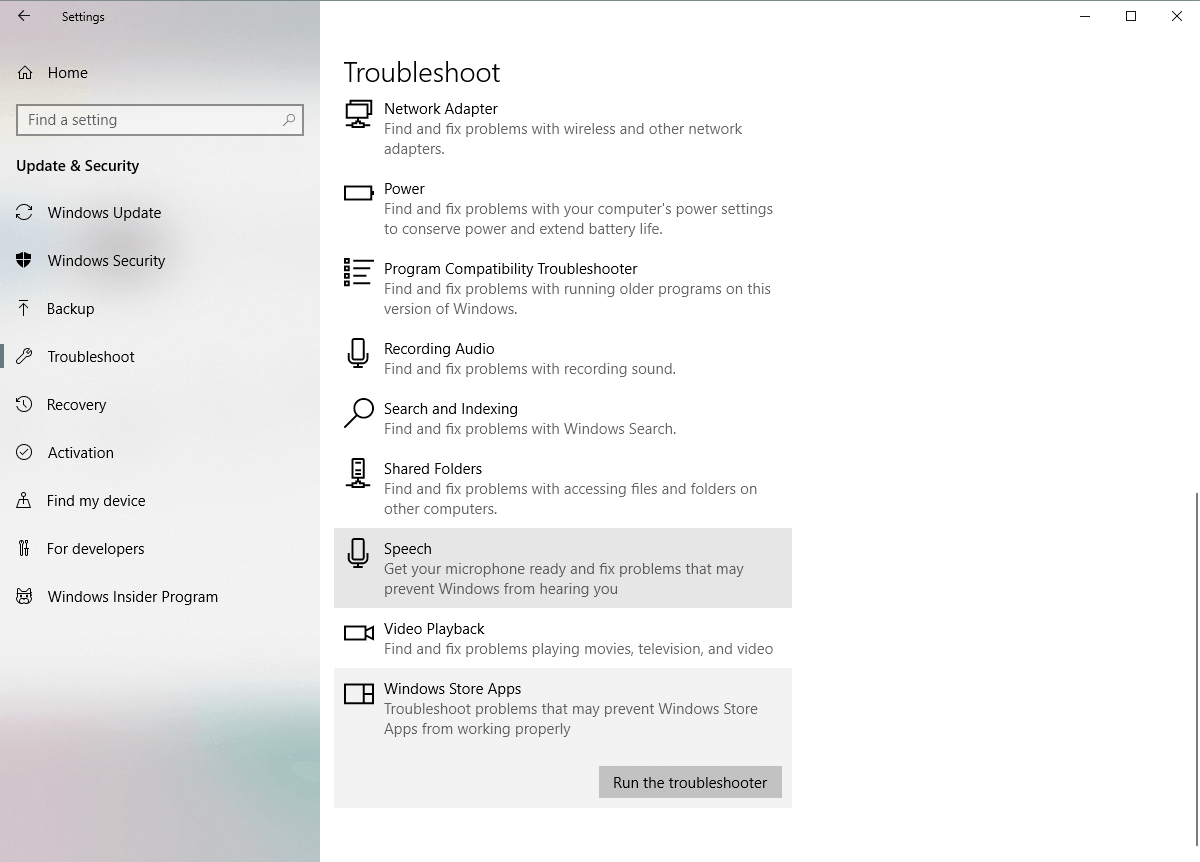
- समस्या निवारक को पूरा करने के लिए स्क्रीन पर दिए गए निर्देशों का पालन करें।
समाधान 2 - अपने एंटीवायरस की जाँच करें
कुछ तृतीय-पक्ष एंटीवायरस प्रोग्राम और Windows 10 सिस्टम घटक वास्तव में अच्छी तरह से नहीं मिलते हैं। उसके कारण, यह बहुत संभव है कि आपका एंटीवायरस वह है जो स्टोर को ब्लॉक करता है। यह निर्धारित करने के लिए कि क्या वास्तव में ऐसा है, कुछ मिनटों के लिए एंटीवायरस को बंद कर दें, और स्टोर को फिर से एक्सेस करने का प्रयास करें।
यदि इससे आपकी समस्या का समाधान हो जाता है, तो अगला कदम अपने एंटीवायरस को बदलना है। का चयन करें बुलगार्ड यदि आप एक ऐसे एंटीवायरस की तलाश में हैं जो:
- एक अच्छे इंटरफ़ेस के साथ प्रयोग करने में आसान
- मैलवेयर का पता लगाने और कंप्यूटर की सुरक्षा करने में बहुत अच्छा
- संसाधन खपत पर कम

बुलगार्ड एंटीवायरस
पुरस्कार विजेता डिटेक्शन इंजन जो स्टोर में हस्तक्षेप नहीं करेगा।
डाउनलोड
समाधान 3 - स्टोर कैश साफ़ करें
किसी भी अन्य एप्लिकेशन की तरह, स्टोर ऐप कुछ समय बाद कैश जमा करता है। कभी-कभी, संग्रहीत कैश इंस्टॉल किए गए ऐप्स और स्वयं स्टोर के साथ विभिन्न समस्याएं पैदा कर सकता है। इसके अलावा, यह आपको लॉगिन-इन से रोक सकता है। यह कहना सुरक्षित है कि विंडोज 10 में स्टोर का अनुकूलन बिल्कुल निर्दोष नहीं है। हालाँकि, स्टोर से संबंधित समस्याओं को रीसेट करके उन्हें हल करने का एक आसान तरीका है।
यदि आप सुनिश्चित नहीं हैं कि Microsoft Store को कैसे रीसेट किया जाए, तो इन निर्देशों का पालन करें:
- स्टार्ट मेन्यू पर राइट-क्लिक करें और रन खोलें।
- रन कमांड लाइन में, टाइप करें wsreset.exe और एंटर दबाएं।
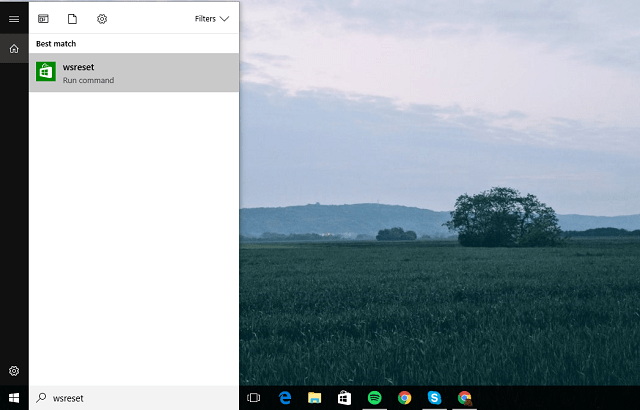
- अब पुन: साइन-इन करने का प्रयास करें।
यदि यह समस्या को हल करने के लिए पर्याप्त नहीं था और आप अभी भी उदास रूप से अपने मॉनिटर को घूर रहे हैं, तो आप MicrosoftStore समस्या निवारक की जाँच कर सकते हैं। यह उपकरण पाया जा सकता है यहां. इसे डाउनलोड करने के बाद, बस इसे चलाएं और इसे स्टोर से संबंधित सभी भ्रष्टाचारों को हल करना चाहिए।
समाधान 4 - प्रॉक्सी या वीपीएन अक्षम करें
साइन-इन समस्याओं का एक अन्य कारण प्रॉक्सी या वीपीएन द्वारा दिया जा सकता है जो स्टोर सर्वर के साथ आउटगोइंग कनेक्शन को ब्लॉक कर सकता है। इसलिए लॉग-इन करने और स्टोर से कनेक्ट करने का प्रयास करने से पहले इन्हें अक्षम करना सुनिश्चित करें। बेशक, इससे पहले कि हम अतिरिक्त कदम उठाएं, आपके पास मुख्य रूप से एक स्थिर कनेक्शन होना चाहिए। यदि आपका कनेक्शन त्रुटिपूर्ण है, लेकिन समस्या बनी रहती है, तो यह प्रॉक्सी और वीपीएन को अक्षम करने का एक वैध समाधान है।
यदि आप सुनिश्चित नहीं हैं कि प्रॉक्सी को कैसे निष्क्रिय किया जाए, तो नीचे दिए गए चरणों का पालन करें:
- स्टार्ट मेन्यू पर राइट-क्लिक करें और कंट्रोल पैनल खोलें।
- इंटरनेट विकल्प पर क्लिक करें।
- कनेक्शन टैब खोलें।
- लैन सेटिंग्स पर क्लिक करें।
- अपने LAN के लिए प्रॉक्सी सर्वर का उपयोग करें के बगल में स्थित बॉक्स को अनचेक करें।

- परिवर्तनों की पुष्टि करें और फिर से लॉग-इन करने का प्रयास करें।
इससे प्रॉक्सी सर्वर या वीपीएन के कारण होने वाली कुछ कनेक्टिविटी समस्याओं का समाधान होना चाहिए।
अभी भी प्रॉक्सी का उपयोग कर रहे हैं? वास्तव में इसे बदलने का समय आ गया है। एक प्रॉक्सी की तुलना में एक वीपीएन सुरक्षा, गोपनीयता और गति के मामले में बहुत बेहतर है। यह एक बहुत ही आधुनिक समाधान है। उच्च श्रेणी के वीपीएन में से एक निजी इंटरनेट एक्सेस वीपीएन है।
संभावित त्रुटियों का पता लगाने के लिए सिस्टम स्कैन चलाएँ

डाउनलोड रेस्टोरो
पीसी मरम्मत उपकरण

क्लिक स्कैन शुरू करें विंडोज मुद्दों को खोजने के लिए।

क्लिक सभी की मरम्मत पेटेंट प्रौद्योगिकियों के साथ मुद्दों को ठीक करने के लिए।
सुरक्षा समस्याओं और मंदी का कारण बनने वाली त्रुटियों का पता लगाने के लिए रेस्टोरो मरम्मत उपकरण के साथ एक पीसी स्कैन चलाएं। स्कैन पूरा होने के बाद, मरम्मत प्रक्रिया क्षतिग्रस्त फाइलों को ताजा विंडोज फाइलों और घटकों के साथ बदल देगी।
यह वास्तव में हल्के वीपीएन क्लाइंट के साथ गति और सादगी पर केंद्रित है। सबसे सुरक्षित वीपीएन में से एक जो माइक्रोसॉफ्ट स्टोर जैसे अन्य सिस्टम घटकों में हस्तक्षेप नहीं करेगा।
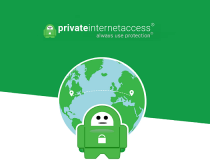
निजी इंटरनेट एक्सेस वीपीएन
लचीले. के साथ तेज़, गोपनीयता-केंद्रित वीपीएन
कोशिश करो और खरीदो
समाधान 5 - स्थानीय से Microsoft खाते में स्विच करें
जैसा कि आप पहले से ही जानते हैं, आप विंडोज 10 की अधिकांश सुविधाओं तक पहुंचने के लिए कई खातों से साइन इन कर सकते हैं। सिवाय आप उन सभी का उपयोग नहीं कर सकते। Microsoft Store का उपयोग करने के लिए, आपको विशेष रूप से इसका उपयोग करना होगा माइक्रोसॉफ्ट खाता विंडोज 10 की आपकी कॉपी से जुड़ा है। यह संभवतः सुरक्षा उपायों के लिए लागू किया गया है, लेकिन Microsoft द्वारा इसे पूरी तरह से स्वीकार नहीं किया गया है। यदि आप सुनिश्चित नहीं हैं कि यह कैसे करना है, तो इन चरणों को आपके लिए इसे सरल बनाना चाहिए:
- सेटिंग्स ऐप खोलने के लिए विंडोज + आई दबाएं।
- खाते खोलें।
- ईमेल और ऐप खाते पर क्लिक करें।
- अन्य ऐप्स द्वारा उपयोग किए जाने वाले खातों के अंतर्गत, एक Microsoft खाता जोड़ें चुनें।
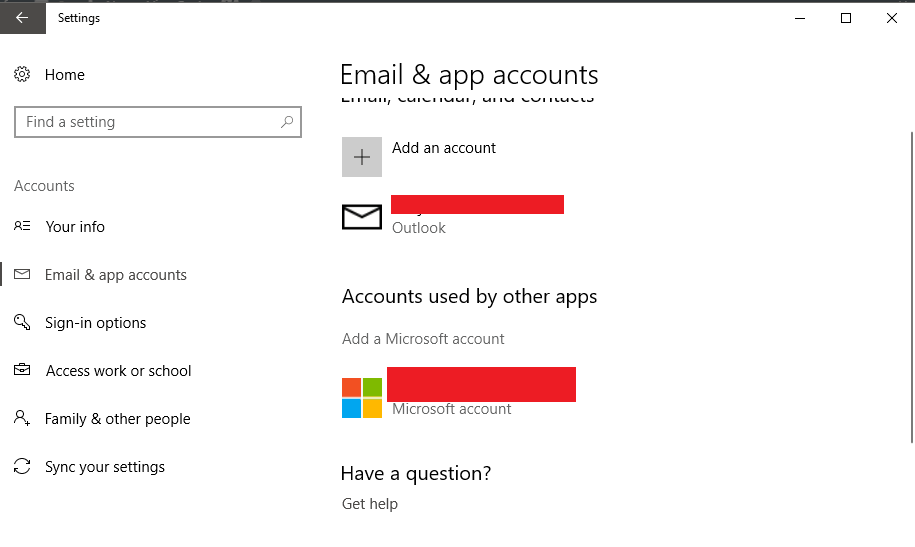
- एक बार लॉग-इन करने के बाद, बस विंडोज से लॉग ऑफ करें।
- अगली बार जब आप Microsoft Store को एक्सेस करने का प्रयास करें, तो आपको स्टोर तक पहुँचने में सक्षम होना चाहिए।
इससे लॉग-इन समस्याओं का समाधान होना चाहिए। हालाँकि, यदि समस्या अधिक जटिल है, और आप Microsoft खाते से भी लॉग इन करने में असमर्थ हैं, तो हमारे पास 2 और चरण हैं जिन पर आपको ध्यान देना चाहिए।
समाधान 6 - स्टोर ऐप को फिर से पंजीकृत करें
कुछ अन्य ऐप्स के विपरीत, माइक्रोसॉफ्ट स्टोर, एक आवश्यक विंडोज भाग के रूप में, अनइंस्टॉल नहीं किया जा सकता है। इसका मतलब है, स्टोर के साथ कई और मुद्दों के लिए, आपको विकल्पों की ओर मुड़ना होगा। भले ही आप स्टोर ऐप को फिर से इंस्टॉल नहीं कर सकता, आप कम से कम इसे फिर से पंजीकृत कर सकते हैं, जो कि एक तरह का समान है।
स्टोर ऐप को फिर से पंजीकृत करने के लिए आपको इन चरणों का पालन करना चाहिए और उम्मीद है कि लॉग-इन समस्याओं का समाधान करें:
- स्टार्ट मेन्यू पर राइट-क्लिक करें और पावरशेल (एडमिन) खोलें।
- कमांड लाइन में, निम्न कमांड को कॉपी-पेस्ट करें और एंटर दबाएं:
- Get-AppXPackage -AllUsers | Foreach {Add-AppxPackage -DisableDevelopmentMode -Register "$($_.InstallLocation) AppXManifest.xml"}

- Get-AppXPackage -AllUsers | Foreach {Add-AppxPackage -DisableDevelopmentMode -Register "$($_.InstallLocation) AppXManifest.xml"}
- अपने पीसी को पुनरारंभ करें और फिर से लॉग-इन करने का प्रयास करें।
समाधान 7 - विंडोज स्टोर कैश फ़ोल्डर का नाम बदलें
अस्थायी फ़ाइलें एक आवश्यकता हैं क्योंकि उनके बिना सब कुछ बहुत धीमा होगा। हमने पहले ही समझाया कि Microsoft Store कैश को कैसे रीसेट किया जाए, लेकिन एक मौका है कि उनमें से कुछ अभी भी फ़ोल्डर में छिपे हुए हैं। यह एक मैनुअल दृष्टिकोण के लिए कहता है क्योंकि आपको फ़ोल्डर में नेविगेट करना होगा और उसका नाम बदलना होगा।
कैशे फ़ोल्डर का पता लगाने और उससे छुटकारा पाने के लिए नीचे दिए गए निर्देशों का पालन करें:
- टास्कबार पर राइट-क्लिक करें और टास्क मैनेजर खोलें।
- प्रोसेस टैब के तहत, स्टोर और स्टोर ब्रोकर प्रक्रियाओं का पता लगाएं और उन्हें मार दें।
- इस स्थान पर नेविगेट करें:
सी: उपयोगकर्ता (आपका उपयोगकर्ता खाता) AppDataLocalPackagesWinStore_xxxxxxxxxxxxxxxxxxLocalState।
- कैशे फ़ोल्डर का नाम बदलकर CacheOld कर दें।
- एक नया फोल्डर बनाएं और इसे कैशे नाम दें।
- अपने पीसी को पुनरारंभ करें।
समाधान 8 - एक समस्याग्रस्त ऐप को पुनर्स्थापित करें
कुछ उपयोगकर्ता यह भी रिपोर्ट करते हैं कि एक टूटा हुआ ऐप स्टोर की विभिन्न समस्याओं का कारण बन सकता है। यदि वास्तव में ऐसा है, तो आपकी सबसे अच्छी शर्त केवल समस्याग्रस्त ऐप को अनइंस्टॉल करना है। लेकिन आप शायद नहीं जानते कि कौन सा ऐप वास्तव में समस्या का कारण बनता है। और चूंकि प्रत्येक ऐप को अलग-अलग अनइंस्टॉल करना एक लंबा और दर्दनाक काम है, इसलिए देखें यह लेख Windows 10 ऐप्स को अनइंस्टॉल करने के बारे में अधिक अतिरिक्त युक्तियों के लिए।
समाधान 9 - अपने क्षेत्र की सेटिंग जांचें
यदि आपकी क्षेत्र सेटिंग्स गलत हैं, तो स्टोर ठीक से काम नहीं करेगा। तो, सुनिश्चित करें कि आपको यह सही मिला है:
- को खोलो सेटिंग ऐप और जाएं समय और भाषा अनुभाग।
- चुनते हैं क्षेत्र और भाषा टैब और अपना देश या क्षेत्र बदलें।
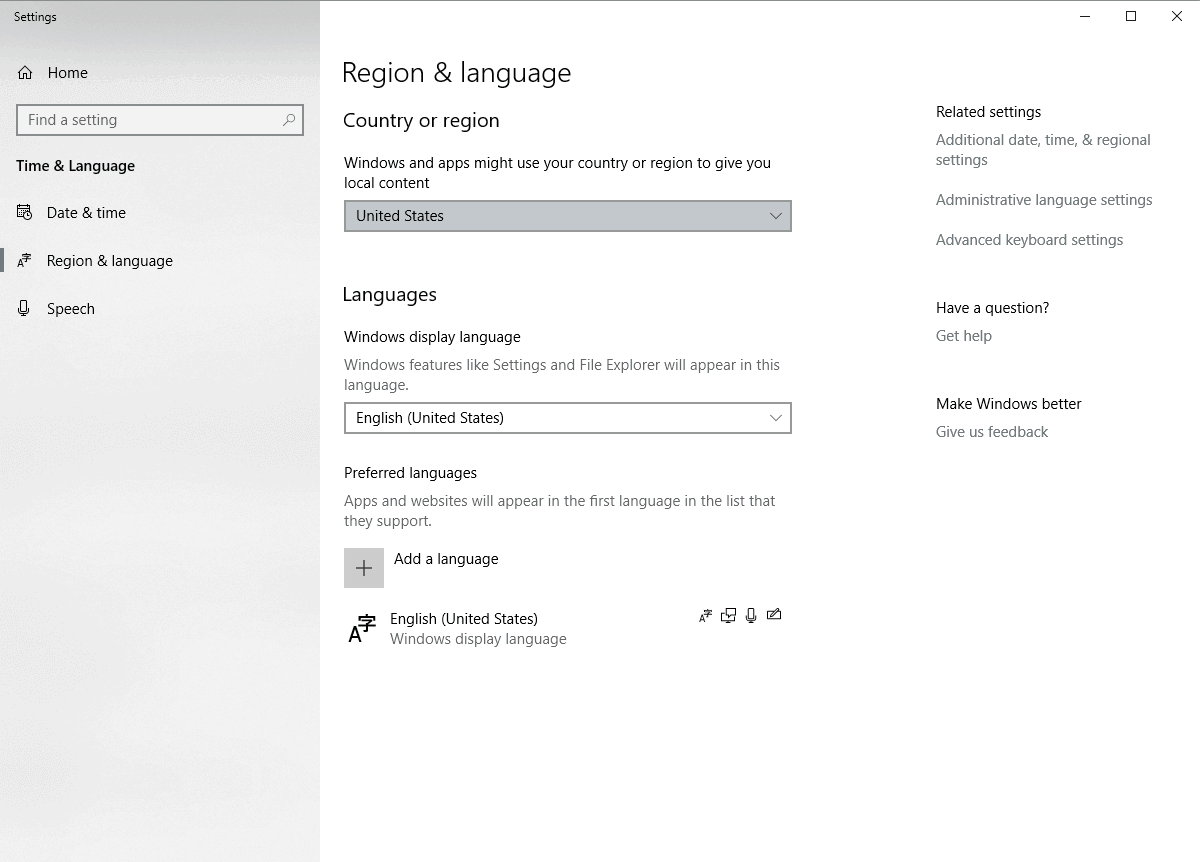
आप निम्न कार्य करके भी अपना क्षेत्र बदल सकते हैं:
- खुला हुआ कंट्रोल पैनल और चुनें क्षेत्र सूची से।
- जब क्षेत्र खिड़की खुलती है स्थान टैब करें और होम लोकेशन बदलें। काम पूरा करने के बाद क्लिक करें लागू तथा ठीक है परिवर्तनों को सहेजने के लिए।
- अपने कंप्यूटर को पुनरारंभ करें और जांचें कि क्या समस्या ठीक हो गई है।
समाधान 10 - नवीनतम अपडेट स्थापित करें
माइक्रोसॉफ्ट स्टोर विंडोज 10 का एक हिस्सा है, इसलिए विंडोज अपडेट इंस्टॉल करने से यह प्रभावित हो सकता है। इसलिए, यदि यह एक व्यापक समस्या है, तो एक अच्छा मौका है कि Microsoft अंततः एक फिक्सिंग पैच जारी करेगा। यह सुनिश्चित करने के लिए कि आपको सभी आवश्यक पैच प्राप्त हों, अपने विंडोज 10 को अप टू डेट रखें। भले ही विंडोज अपने आप अपडेट इंस्टॉल करता है, आप सेटिंग्स> विंडोज अपडेट पर जाकर हमेशा खुद से जांच कर सकते हैं।
समाधान 11 - एक नया उपयोगकर्ता खाता बनाएँ
कुछ उपयोगकर्ता यह भी सुझाव देते हैं कि एक नया उपयोगकर्ता खाता बनाना और उससे स्टोर तक पहुंचना सहायक हो सकता है। इसलिए, यदि पिछले समाधानों में से किसी ने भी समस्या का समाधान नहीं किया है, तो एक नया उपयोगकर्ता खाता बनाने का प्रयास करें और इससे स्टोर तक पहुंचें। यहाँ यह कैसे करना है:
- को खोलो सेटिंग ऐप और नेविगेट करें हिसाब किताब.
- अब बाएँ फलक में जाएँ परिवार और अन्य लोग. दाएँ फलक में, क्लिक करें इस पीसी में किसी और को जोड़ें.
- चुनते हैं मेरे पास इस व्यक्ति की साइन-इन जानकारी नहीं है.
- अब क्लिक करें बिना किसी उपयोगकर्ता को जोड़ें माइक्रोसॉफ्ट खाता.
- वांछित उपयोगकर्ता नाम दर्ज करें और क्लिक करें अगला आगे बढ़ने के लिए।
समाधान 12 - अपनी गोपनीयता सेटिंग जांचें
और अंत में, एक मौका यह भी है कि आपकी गोपनीयता सेटिंग्स स्टोर को अवरुद्ध कर रही हैं। इस संभावना को खत्म करने के लिए, जाकर अपनी गोपनीयता सेटिंग जांचें:
- को खोलो सेटिंग ऐप और जाएं एकांत अनुभाग।
- कब एकांत विंडो खुलती है, सभी विकल्पों को चालू करें।
विंडोज स्टोर में लॉग-इन मुद्दों को हल करने में आपकी मदद करने के लिए यह पर्याप्त होना चाहिए। यदि आपके कोई प्रश्न या सुझाव हैं, तो हमें उन्हें नीचे टिप्पणी अनुभाग में सुनकर खुशी होगी।
 अभी भी समस्याएं आ रही हैं?उन्हें इस टूल से ठीक करें:
अभी भी समस्याएं आ रही हैं?उन्हें इस टूल से ठीक करें:
- इस पीसी मरम्मत उपकरण को डाउनलोड करें TrustPilot.com पर बढ़िया रेटिंग दी गई है (इस पृष्ठ पर डाउनलोड शुरू होता है)।
- क्लिक स्कैन शुरू करें Windows समस्याएँ ढूँढ़ने के लिए जो PC समस्याओं का कारण हो सकती हैं।
- क्लिक सभी की मरम्मत पेटेंट प्रौद्योगिकियों के साथ मुद्दों को ठीक करने के लिए (हमारे पाठकों के लिए विशेष छूट)।
रेस्टोरो द्वारा डाउनलोड किया गया है 0 इस महीने पाठकों।
लगातार पूछे जाने वाले प्रश्न
यदि आपको स्टोर से कनेक्ट करने में समस्या आ रही है लेकिन आपका इंटरनेट कनेक्शन अच्छा है, तो हो सकता है कि स्टोर अस्थायी रूप से बंद हो। पुन: प्रयास करने से पहले 5-10 मिनट प्रतीक्षा करें। इस लेख को देखें ठीक करें Microsoft Store से समस्याएं नहीं खुलेंगी, अगर वह काम नहीं करता है।
आप Microsoft Store के साथ किसी भी समस्या को रीसेट करके उसे ठीक कर सकते हैं। ठीक से पढ़ें कि क्या करने की आवश्यकता है माइक्रोसॉफ्ट स्टोर को ठीक करें.
सबसे अधिक संभावना है कि आपके डिवाइस पर कैशे की समस्या है। तुम्हे करना चाहिए Microsoft Store कैश साफ़ करें.


